win11呼出虚拟键盘设置步骤 win11虚拟键盘怎么调出来
更新时间:2024-05-16 13:31:58作者:runxin
基本上,我们在使用win11电脑的时候,也都需要用到键盘设备来实现编辑输入的需求,因此难免也会有用户会遇到键盘出现失灵的问题,这时就可以调出win11系统自带虚拟键盘功能来进行输入,那么win11虚拟键盘怎么调出来呢?这里小编就给大家分享一篇win11呼出虚拟键盘设置步骤。
具体方法如下:
1、电脑桌面点击开始按钮,选择设置进入,如下图所示
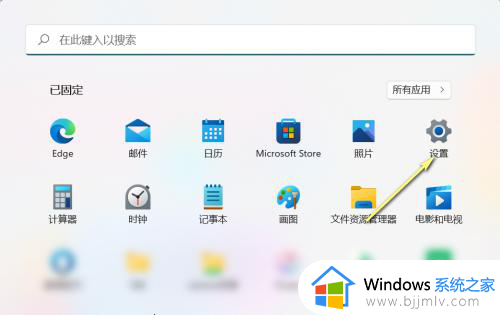
2、设置界面点击辅助功能选项卡,然后点击右侧的键盘选项卡进入,如下图所示
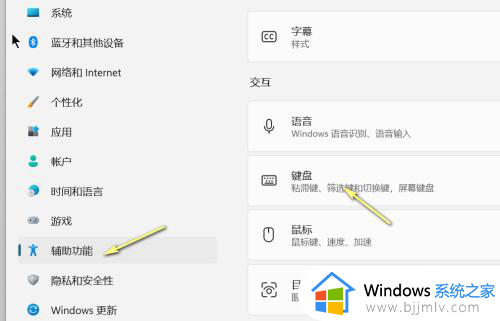
3、打开屏幕键盘后面的开关即可调出系统虚拟键盘,如下图所示
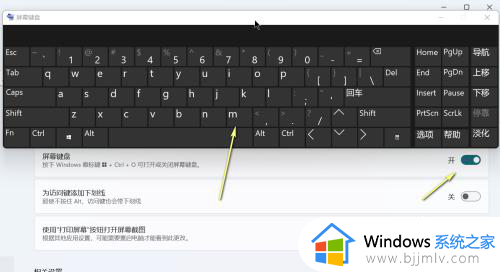
上述就是小编带来的win11呼出虚拟键盘设置步骤了,还有不清楚的用户就可以参考一下小编的步骤进行操作,希望本文能够对大家有所帮助。
win11呼出虚拟键盘设置步骤 win11虚拟键盘怎么调出来相关教程
- win11调出虚拟键盘详细步骤 win11虚拟键盘怎么调出来
- win11开启虚拟键盘设置方法 win11虚拟键盘怎么调出来
- win11虚拟键盘怎么调出来 win11虚拟键盘打开方法
- windows11虚拟键盘怎么调出来 windows11打开虚拟键盘的方法
- windows11虚拟键盘怎么打开 windows11虚拟键盘如何调出来
- win11打开软键盘设置方法 win11如何调出虚拟键盘
- win7调用虚拟键盘怎么操作 win7如何调用虚拟键盘
- win11开机输入密码键盘失灵怎么调出虚拟键盘
- win11电脑设置虚拟内存图文步骤 win11如何设置虚拟内存最好
- win11电脑虚拟机怎么关闭 win11关闭自带虚拟机设置步骤
- win11恢复出厂设置的教程 怎么把电脑恢复出厂设置win11
- win11控制面板打开方法 win11控制面板在哪里打开
- win11开机无法登录到你的账户怎么办 win11开机无法登录账号修复方案
- win11开机怎么跳过联网设置 如何跳过win11开机联网步骤
- 怎么把win11右键改成win10 win11右键菜单改回win10的步骤
- 怎么把win11任务栏变透明 win11系统底部任务栏透明设置方法
win11系统教程推荐
- 1 怎么把win11任务栏变透明 win11系统底部任务栏透明设置方法
- 2 win11开机时间不准怎么办 win11开机时间总是不对如何解决
- 3 windows 11如何关机 win11关机教程
- 4 win11更换字体样式设置方法 win11怎么更改字体样式
- 5 win11服务器管理器怎么打开 win11如何打开服务器管理器
- 6 0x00000040共享打印机win11怎么办 win11共享打印机错误0x00000040如何处理
- 7 win11桌面假死鼠标能动怎么办 win11桌面假死无响应鼠标能动怎么解决
- 8 win11录屏按钮是灰色的怎么办 win11录屏功能开始录制灰色解决方法
- 9 华硕电脑怎么分盘win11 win11华硕电脑分盘教程
- 10 win11开机任务栏卡死怎么办 win11开机任务栏卡住处理方法
win11系统推荐
- 1 番茄花园ghost win11 64位标准专业版下载v2024.07
- 2 深度技术ghost win11 64位中文免激活版下载v2024.06
- 3 深度技术ghost win11 64位稳定专业版下载v2024.06
- 4 番茄花园ghost win11 64位正式免激活版下载v2024.05
- 5 技术员联盟ghost win11 64位中文正式版下载v2024.05
- 6 系统之家ghost win11 64位最新家庭版下载v2024.04
- 7 ghost windows11 64位专业版原版下载v2024.04
- 8 惠普笔记本电脑ghost win11 64位专业永久激活版下载v2024.04
- 9 技术员联盟ghost win11 64位官方纯净版下载v2024.03
- 10 萝卜家园ghost win11 64位官方正式版下载v2024.03